Windows10系统中edge修改网站的安全级别的方法
时间:2022-08-04 10:02:00来源:装机助理重装系统www.zhuangjizhuli.com作者:由管理员整理分享
一般操作Windows系统电脑中大部分威胁来自于使用浏览器上网时有意无意间的点击,所以Windows10自带的新版Edge浏览器就提供了很多策略来加强访问的安全性。比如既可以直接通过组策略编辑器对Edge进行设置,也可以到微软网站下载扩展策略导入获得更多功能,但近日却有Windows10家庭版系统用户来反应,在使用电脑时该如何通过修改注册表实现类似的功能呢?对于这个问题,小编就来介绍一下电脑edge修改网站的安全级别的方法吧。
第一:直接使用组策略编辑器配置策略
1、新版Edge浏览器已经作为Windows10系统的一个内置组件,就可以像使用系统其他策略一样,在组策略编辑器中进行设置,在启动组策略编辑器后,在依次展开计算机配置→管理模板→Windows组件→Microsoft Edge,在右侧窗格中选择合适的策略进行设置即可,比如可以对Edge主页按钮进行配置;
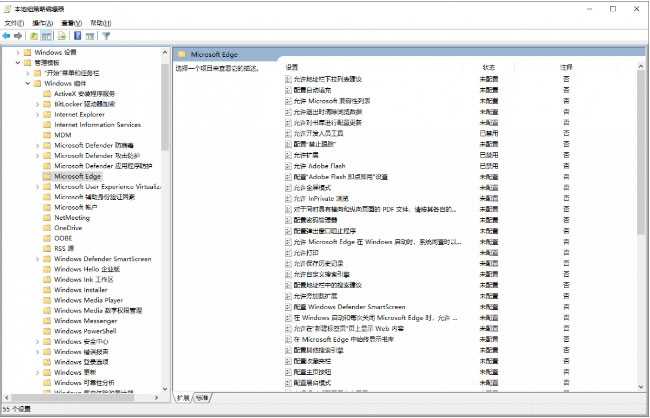
第二:导入策略模板配置策略(由于系统内置策略有限,微软Edge开发团队会针对不同版本的Edge不断推出新的策略,我们可以到微软网站手动下载最新的策略模板文件)
1、首先,确定安装的Edge版本,在依次点击浏览器右上角的“…→帮助和反馈→关于Microsoft Edge,查看Edge的版本信息,比如笔者的Edge版本是85.0.564.51;
2、然后,在打开https://www.microsoft.com/zh-cn/edge/business/download,在选择频道/版本选项下,在选择稳定85(受支持的最新版),选择版本为85.0.564.51,在选择平台为Windows 64位,点击获取政策文件;
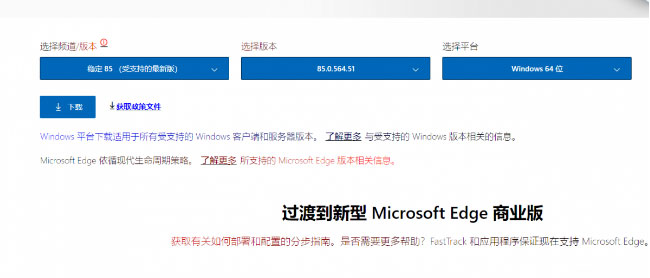
3、将下载到的策略模板解压到桌面,提取其中的Windows子目录备用。打开组策略编辑器并展开计算机配置→管理模板,在右键点击管理模板并选择添加/删除模板,在打开的窗口中点击添加按钮,在弹出的文件选择窗口中,定位到上述解压的Windows子目录→zh_CN→msedge.adm文件,将下载的策略模板添加到本地策略;
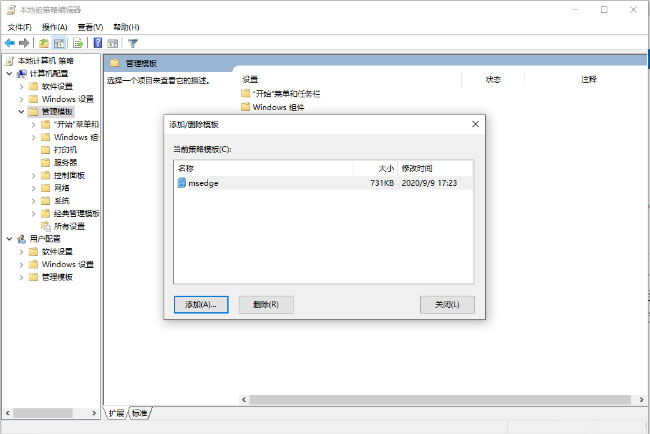
4、再返回组策略编辑器窗口,在展开管理模板→经典管理模板(ADM)即可看到导入的策略模板,就可以看到这里的策略模板结构设计根据不同的功能分组排列,它比图1显示的内置策略更为清晰,并且策略数量也更为丰富,再按照需要配置即可;
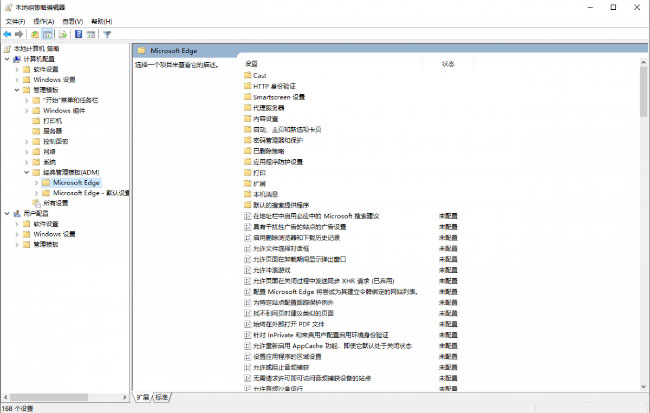
5、例如,对于已经稳定使用的工作电脑,为了避免在Edge浏览器中下载文件带来病毒,可以设置策略禁止下载文件,在右侧窗格中打开允许使用下载限制策略,将其设置为禁止所有下载(如果要安全下载则设置为阻止可能导致危险或不需要的下载,这样Microsoft Defender SmartScreen警告的潜在危险或不需要的下载才会被拒绝)最后再重启Edge即可生效。
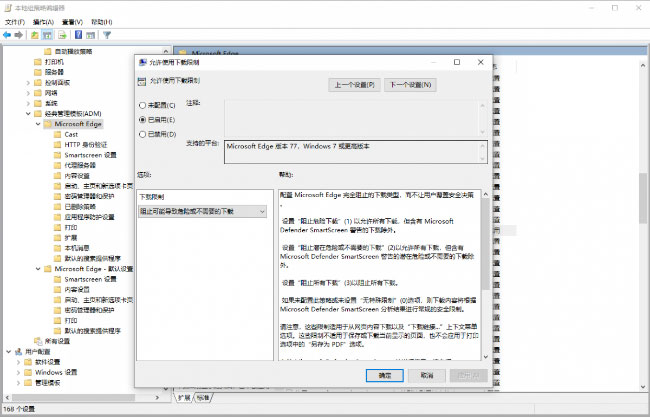
6、如此,当试图在Edge下载文件时,Edge不会像之前默认设置那样,打开带下载地址的链接后会自动激活下载,危险文件下载后经Microsoft Defender扫描才会被标识,现在只会在浏览器窗口显示一个无标题页面(不会激活下载)同时在下载选项页面显示下载由你的组织管理的提示,按照上述方法,最后再根据需要进行更多的策略设置即可。
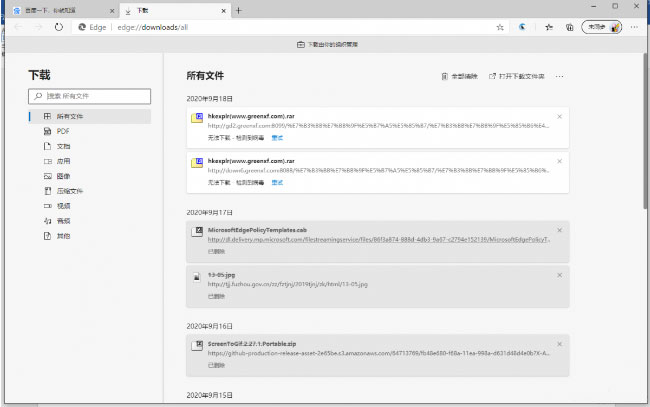
第三:家庭版用户:使用注册表配置策略(Edge的很多策略实质上都是通过修改相应的注册表键值实现的,因此,家庭版用户可以通过编辑注册表实现类似的配置)
1、首先,通过参考Windows 10专业版电脑的设置,在Windows 10专业版电脑上参照上述介绍完成设置,接着启动Edge浏览器,在地址栏输入edge://policy并回车,在打开的页面就可以看到当前生效的所有策略,这里策略名称列表下方的DownloadRestrictions对应的就是下载限制策略;
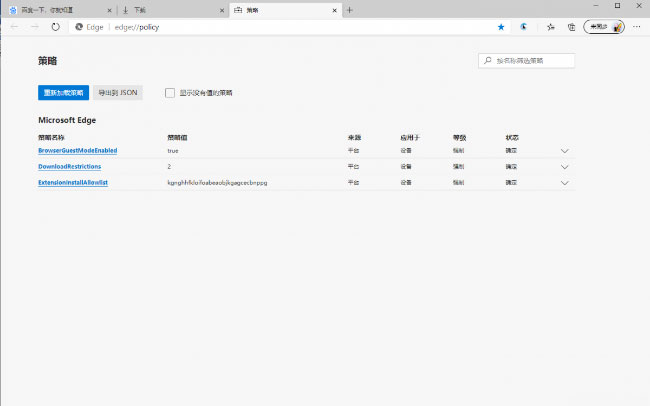
A、使用鼠标点击DownloadRestrictions策略,这样会自动跳转到Edge策略设置说明页面,在打开的页面可以看到关于该策略的详细说明,在其中就可以看到应该如何修改注册表实现相应的设置;
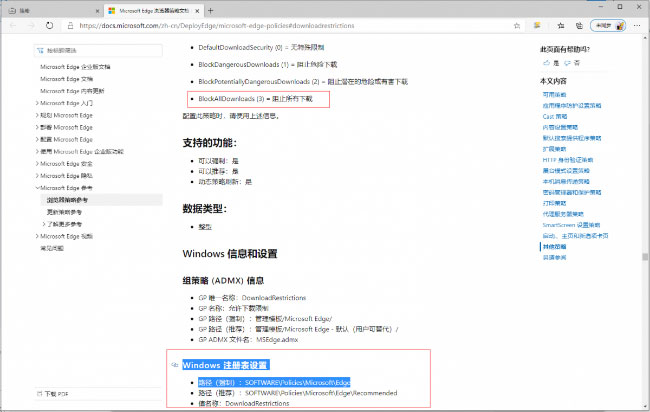
B、比如上述下载限制策略,现在只要在Windows 10家庭版的电脑上启动注册表编辑器,然后依次展开到“HKEY_LOCAL_MACHINESOFTWAREPoliciesMicrosoftEdge”,在右侧窗格中新建一个名为DownloadRestrictions的字符串值,并将其值设置为3,重启系统后即可生效。
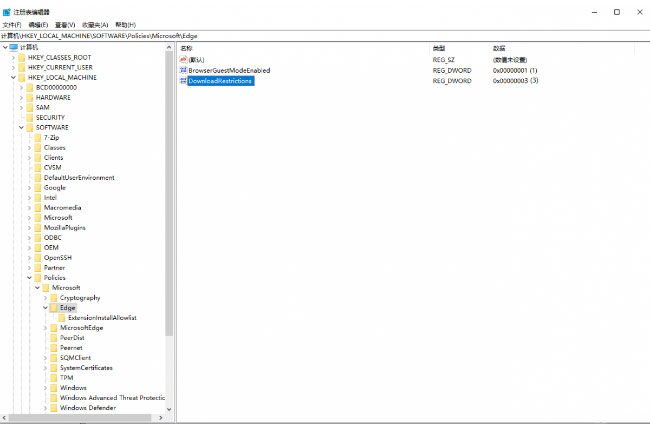
2、在Windows10家庭版的电脑打开Edge策略设置说明页面,查找需要使用的策略,最后再打开的页面参照说明使用注册表编辑器进行修改即可。
通过以上的方法即可将edge修改网站的安全级别了,希望这个教程对大家有所帮助,如果想要了解更多的教程,请继续关注装机助理一键备份还原系统教程吧。
第一:直接使用组策略编辑器配置策略
1、新版Edge浏览器已经作为Windows10系统的一个内置组件,就可以像使用系统其他策略一样,在组策略编辑器中进行设置,在启动组策略编辑器后,在依次展开计算机配置→管理模板→Windows组件→Microsoft Edge,在右侧窗格中选择合适的策略进行设置即可,比如可以对Edge主页按钮进行配置;
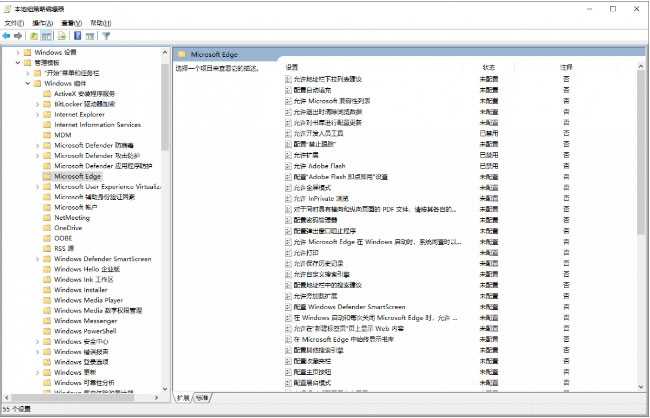
第二:导入策略模板配置策略(由于系统内置策略有限,微软Edge开发团队会针对不同版本的Edge不断推出新的策略,我们可以到微软网站手动下载最新的策略模板文件)
1、首先,确定安装的Edge版本,在依次点击浏览器右上角的“…→帮助和反馈→关于Microsoft Edge,查看Edge的版本信息,比如笔者的Edge版本是85.0.564.51;
2、然后,在打开https://www.microsoft.com/zh-cn/edge/business/download,在选择频道/版本选项下,在选择稳定85(受支持的最新版),选择版本为85.0.564.51,在选择平台为Windows 64位,点击获取政策文件;
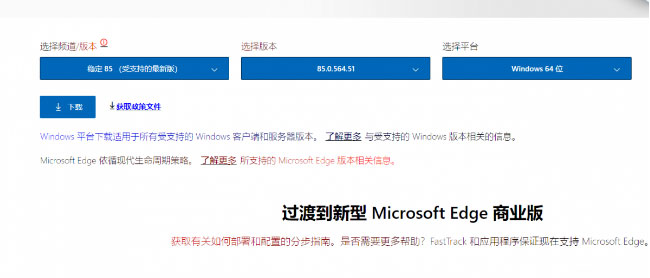
3、将下载到的策略模板解压到桌面,提取其中的Windows子目录备用。打开组策略编辑器并展开计算机配置→管理模板,在右键点击管理模板并选择添加/删除模板,在打开的窗口中点击添加按钮,在弹出的文件选择窗口中,定位到上述解压的Windows子目录→zh_CN→msedge.adm文件,将下载的策略模板添加到本地策略;
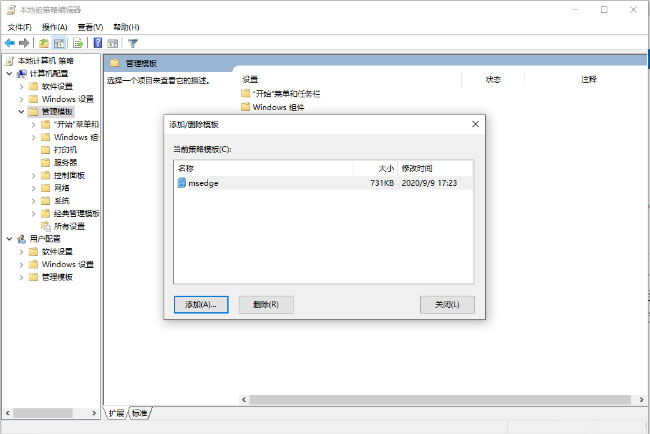
4、再返回组策略编辑器窗口,在展开管理模板→经典管理模板(ADM)即可看到导入的策略模板,就可以看到这里的策略模板结构设计根据不同的功能分组排列,它比图1显示的内置策略更为清晰,并且策略数量也更为丰富,再按照需要配置即可;
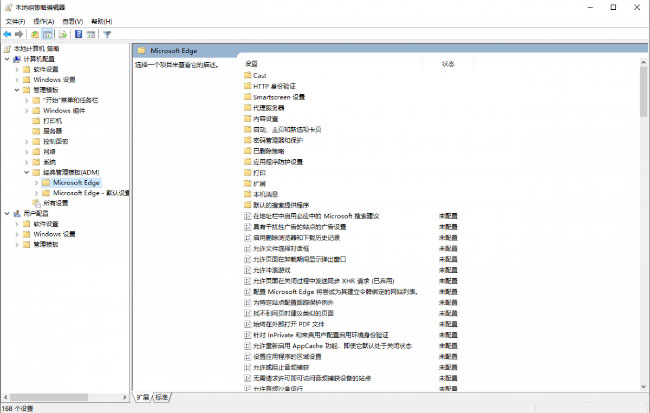
5、例如,对于已经稳定使用的工作电脑,为了避免在Edge浏览器中下载文件带来病毒,可以设置策略禁止下载文件,在右侧窗格中打开允许使用下载限制策略,将其设置为禁止所有下载(如果要安全下载则设置为阻止可能导致危险或不需要的下载,这样Microsoft Defender SmartScreen警告的潜在危险或不需要的下载才会被拒绝)最后再重启Edge即可生效。
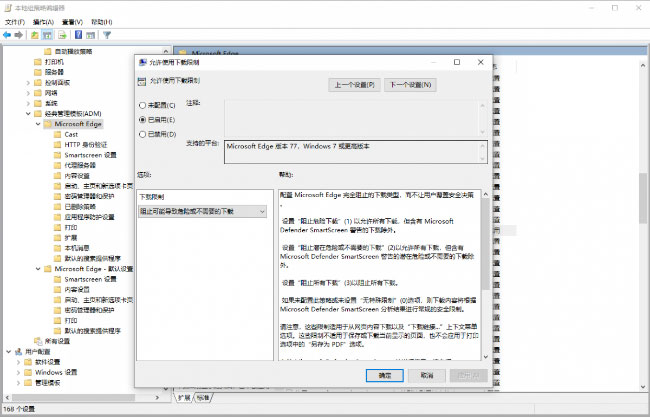
6、如此,当试图在Edge下载文件时,Edge不会像之前默认设置那样,打开带下载地址的链接后会自动激活下载,危险文件下载后经Microsoft Defender扫描才会被标识,现在只会在浏览器窗口显示一个无标题页面(不会激活下载)同时在下载选项页面显示下载由你的组织管理的提示,按照上述方法,最后再根据需要进行更多的策略设置即可。
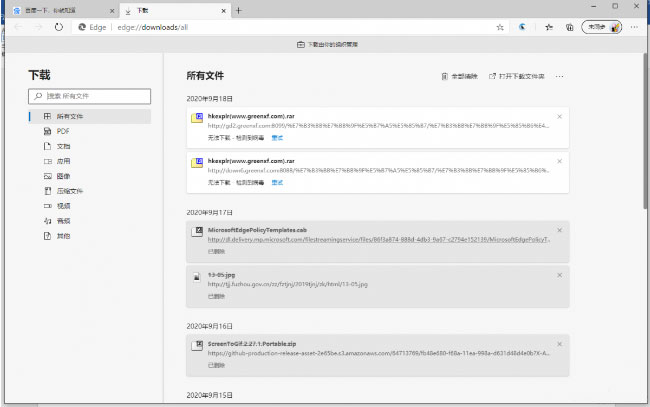
第三:家庭版用户:使用注册表配置策略(Edge的很多策略实质上都是通过修改相应的注册表键值实现的,因此,家庭版用户可以通过编辑注册表实现类似的配置)
1、首先,通过参考Windows 10专业版电脑的设置,在Windows 10专业版电脑上参照上述介绍完成设置,接着启动Edge浏览器,在地址栏输入edge://policy并回车,在打开的页面就可以看到当前生效的所有策略,这里策略名称列表下方的DownloadRestrictions对应的就是下载限制策略;
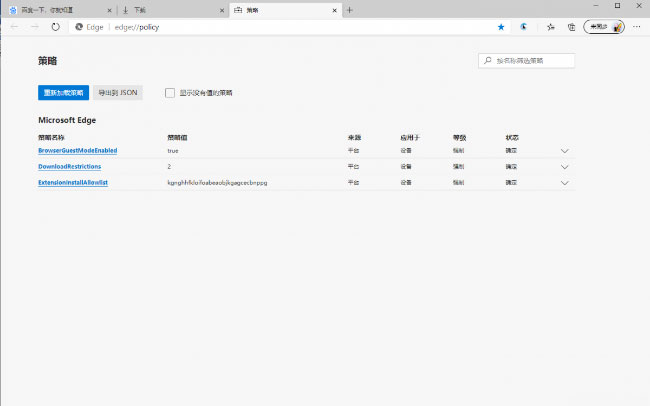
A、使用鼠标点击DownloadRestrictions策略,这样会自动跳转到Edge策略设置说明页面,在打开的页面可以看到关于该策略的详细说明,在其中就可以看到应该如何修改注册表实现相应的设置;
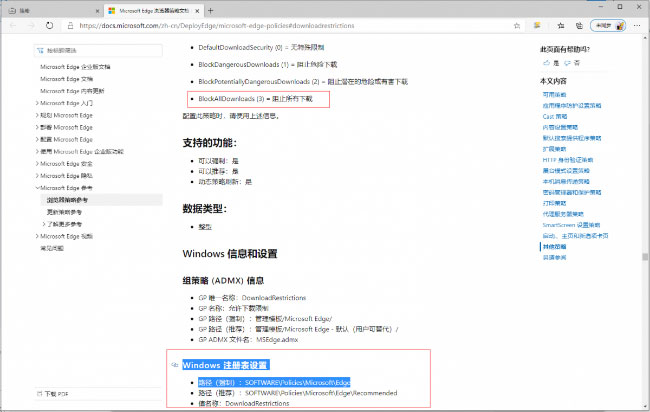
B、比如上述下载限制策略,现在只要在Windows 10家庭版的电脑上启动注册表编辑器,然后依次展开到“HKEY_LOCAL_MACHINESOFTWAREPoliciesMicrosoftEdge”,在右侧窗格中新建一个名为DownloadRestrictions的字符串值,并将其值设置为3,重启系统后即可生效。
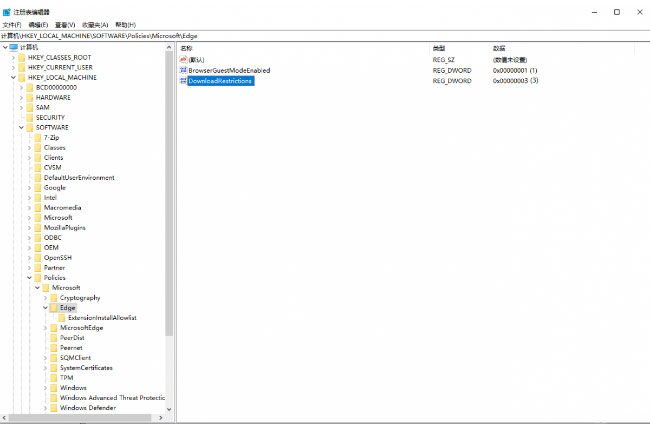
2、在Windows10家庭版的电脑打开Edge策略设置说明页面,查找需要使用的策略,最后再打开的页面参照说明使用注册表编辑器进行修改即可。
通过以上的方法即可将edge修改网站的安全级别了,希望这个教程对大家有所帮助,如果想要了解更多的教程,请继续关注装机助理一键备份还原系统教程吧。
分享到:
